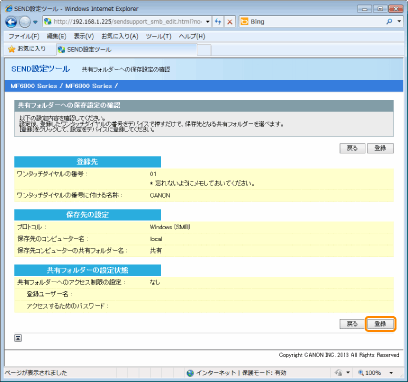ファイルサーバーへの保存設定をする(共有フォルダーへの保存設定)
Send設定ツールを使用して、ファイルサーバーへの保存設定を行います。設定内容はワンタッチダイヤルに登録されます。
|
重要
|
共有フォルダーを設定していない場合本製品からネットワーク上の共有フォルダーにデータを送信するためには本製品の設定だけでなく、送信先となるコンピューター(ファイルサーバー)側で共有フォルダーを設定する必要があります。共有フォルダーの設定については、Send設定ガイドを参照してください。
|
|
メモ
|
設定内容はワンタッチダイヤルに登録されますファイルサーバーへの保存設定の内容はワンタッチダイヤルに登録されます。設定の前に、ワンタッチダイヤルに空きがあることを確認してください。
以下の情報を確認してください共有フォルダーがあるコンピューター名、共有フォルダーへのパスやフォルダー名が必要です。
アクセス制限が設定されている場合は、設定したユーザー名とパスワードも必要です。 |
1
Send設定ツールを起動します。
2
Send設定ユーティリティにログオンします。
|
(1)
|
[システム管理部門ID]と[システム管理暗証番号]を入力します。
|
|
(2)
|
[ログオン]をクリックします。
 |
3
[共有フォルダへの保存設定を行う]をクリックします。
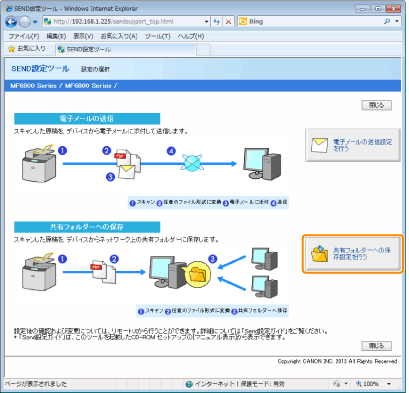
4
使用するファイルサーバーの情報を登録します。
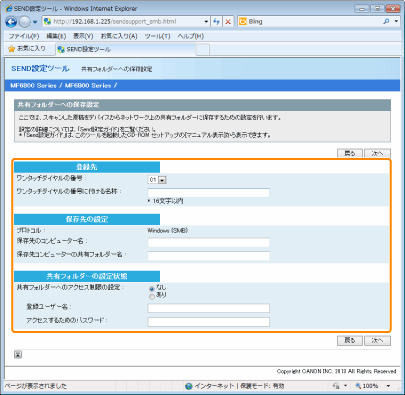
|
[ワンタッチダイヤルの番号]
|
プルダウンメニューから情報を登録するワンタッチダイヤルの番号を選択します。
※すでに登録されているワンタッチダイヤルの番号は表示されません。 |
|
[ワンタッチダイヤルの番号に付ける名称]
|
登録するワンタッチダイヤルの名称を入力します。
|
|
[保存先のコンピューター名]
|
共有フォルダーのあるパソコンのコンピューター名またはIPアドレスを入力します。
|
|
[保存先コンピューターの共有フォルダ―名]
|
共有名を入力します。
|
|
[共有フォルダーへのアクセス制限の設定]
|
共有フォルダのアクセス制限に合わせて[あり]/[なし]にチェックマークを付けます。
|
|
[登録ユーザー名]
|
アクセス制限[あり]の場合に、ユーザー名を入力します。
|
|
[アクセスするためのパスワード]
|
アクセス制限[あり]の場合に、パスワードを入力します。
|
5
[次へ]をクリックします。
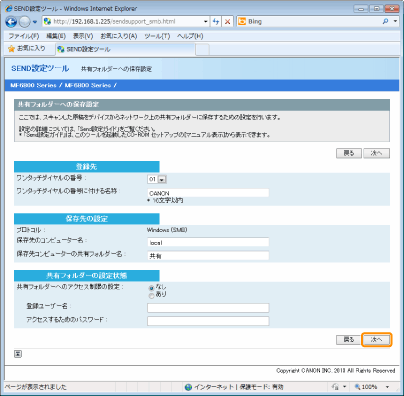
6
内容を確認して、[登録]をクリックします。